データベースは共用ディスク上に作成します。またその作成は運用ノード上にて行い、待機ノードではデータベースを動作させる設定のみ行います。
次の手順概要に従い、データベースの作成と設定を行ってください。
例
相互待機や N:1 運用待機構成の場合も、1:1 運用待機と同様にデータベースの作成はそれぞれの運用ノードから行い、待機ノードでは、運用ノードから作成した共用ディスク上のデータベースを動作させる設定のみ行います。その他の運用形態も同様です。
相互待機
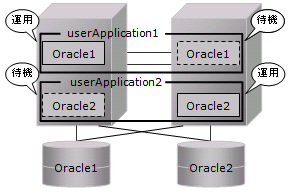
2:1運用待機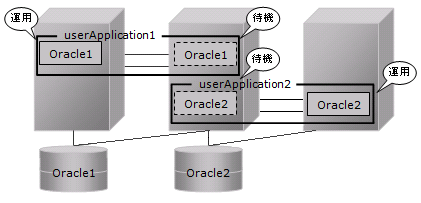
userApplication の起動
データベースを作成するノード (運用ノードとします) 上で、「2.2.5 userApplication の動作確認」にて動作確認を終えた userApplication を起動させてください。(Online 状態にしてください。)
データベースの作成
運用ノードから共用ディスク上にデータベースを作成してください。
注意
1台のサーバーに複数のORACLE_HOMEを作成している場合(複数のOracle Databaseソフトウェアをインストールしている場合)、Oracleインスタンス名には異なるOracleインスタンス名を設定してください。
参考
データベースの作成は、Oracle Databaseのマニュアルを参照してください。
データベース作成前に、共用ディスクに Oracle ユーザーの書き込み権限があることを確認してください。
「第5章 留意事項」に関連情報を記載していますので、事前にご確認ください。
各資源の配置先
ファイル | 場所 | 備考 | |
|---|---|---|---|
初期化パラメータ・ファイル(PFILE) | 任意 | 各ノードのローカルディスクに配置することを推奨します。 | |
サーバー・パラメータ・ファイル(SPFILE) | 共用 | 下記「サーバー・パラメータ・ファイル」項を参照してください。 | |
パスワード・ファイル | 任意 | 下記「パスワード・ファイル」項を参照してください。 | |
制御ファイル | 共用 |
| |
データファイル | 共用 |
| |
REDO ログ・ファイル | 共用 |
| |
アーカイブ REDO ログ | 任意 | 共用ディスクとローカルディスクとで多重化しておくことを推奨します。 | |
フラッシュ・リカバリ領域 | 共用 |
| |
ログファイル | AUDIT_FILE_DEST | ローカル | トラブル調査時に確実に採取できるよう、各ノードのローカルディスクに配置してください。 |
BACKGROUND_DUMP_DEST | ローカル | ||
CORE_DUMP_DEST | ローカル | ||
USER_DUMP_DEST | ローカル | ||
DIAGNOSTIC_DEST | ローカル | ||
注意
アーカイブ REDO ログを共用ディスクに配置する場合、ディスクの容量の枯渇に注意してください。アーカイブログ領域不足に陥ると、監視用 SQL によるデータ更新処理がハングアップし、リソース異常となる場合があります。
その後、userApplication がフェイルオーバしてもフェイルオーバ先の待機ノードでも共用ディスク上の領域不足により Oracle データベースの起動に失敗するため、最終的に両系停止となり業務が停止する場合があります。
Oracle Databaseソフトウェアを共用ディスクに配置する環境の場合、“付録D Oracle Database ソフトウェアを共用ディスク上で使用する場合”を参照してデータベースの各資源を配置してください。
初期化パラメータ
初期化パラメータ LOCAL_LISTENER の設定が、listener.ora、tnsnames.ora の設定と整合性が保たれている必要があります。Oracle データベースのネットワークの設定を行う場合も、注意してください。
サーバー・パラメータ・ファイル
Oracle データベースのサーバー・パラメータ・ファイルを使用する場合、サーバー・パラメータ・ファイルは共用ディスク上に配置してください。共用ディスク上に配置しない場合、運用・待機ノードで同一の設定で動作できなくなります。サーバー・パラメータ・ファイルを共用ディスクに配置後、共用ディスク上のファイルを参照するための設定を運用・待機両ノードにて実施してください。以下のいずれかの方法で設定してください。
例
共用ディスク上のサーバー・パラメータ・ファイルへのシンボリックリンク・ファイルを作成する方法
$ ln -s <共用ディスク上の格納先>/spfile<$ORACLE_SID>.ora <$ORACLE_HOME>/dbs/spfile<$ORACLE_SID>.ora
初期化パラメータ・ファイルにサーバー・パラメータ・ファイルの配置先を指定する方法
初期化パラメータ・ファイル (<$ORACLE_HOME>/dbs/init<$ORACLE_SID>.ora) に以下のように設定します。
spfile=<共用ディスク上の格納先>/spfile<$ORACLE_SID>.ora
注意
dbca (Database Configuration Assistant) を使用してデータベースを作成する場合、サーバー・パラメータ・ファイルの格納先を指定できない場合があります。
このような場合、以下の例を参考にして、データベース作成後にサーバー・パラメータ・ファイルを共用ディスク上に移動してください。
共用ディスクがマウントされていなければ、マウントします。
「2.2.5 userApplication の動作確認」にて動作確認を終えた userApplication を起動することでも可能です。
サーバー・パラメータ・ファイルを共用ディスク上に移動します。
# mv <$ORACLE_HOME>/dbs/spfile<$ORACLE_SID>.ora <共用ディスク上の格納先>/
初期化パラメータ・ファイル <$ORACLE_HOME>/dbs/init<$ORACLE_SID>.ora を編集します(上記「例」参照)。
手順3は、運用・待機両ノードにて実施してください。
または運用ノードで実施後、cloracpy コマンドを使用することもできます。詳しくは、「4.4 cloracpy - Oracle 設定ツール(待機ノード用)」を参照してください。
パスワード・ファイル
パスワード・ファイルは、ローカルディスク、共用ディスクのいずれかに配置してください。どちらに配置するかは、以下の点を参考にしてください。
ローカルディスク
ローカルディスクに配置する場合、運用ノードでパスワード・ファイルを作成、または更新した後に、全ての待機ノードに配置する必要があります。そのため、共用ディスクに配置する場合に比べて、メンテナンス効率は低下します。
共用ディスク
共用ディスク上に配置する場合、パスワード・ファイルの作成や更新は運用ノードでのみ実施します。そのため、ローカルディスクに配置する場合に比べて、メンテナンス効率は向上します。
共用ディスクに配置する場合は、運用ノードでパスワード・ファイルを作成し、共用ディスク上に配置してください。
$ orapwd file=<$ORACLE_HOME>/dbs/orapw<SID> password=password force=y
$ mv <$ORACLE_HOME>/dbs/orapw<SID> <共用ディスク上の格納先>/orapw<SID>次に、全てのノードの$ORACLE_HOME/dbs 配下にシンボリックリンク・ファイルを作成してください。
$ ln -s <共用ディスク上の格納先>/orapw<SID> <$ORACLE_HOME>/dbs/orapw<SID>
データベース作成に関するその他の注意事項です。
注意
Oracle ASM (Automatic Storage Management) を使用する場合、後でOracle ASM を RMS リソースとして登録する必要があります。「2.3.2 Oracle ASM(Automatic Storage Management)を使用する場合」を参照してください。
Oracle ユーザーの login.sql に、システム変数の設定以外の処理を記述しないでください。
PRIMECLUSTER Wizard for Oracle では、SQL*Plus を使用して Oracle インスタンスを制御しています。そのため、login.sql にSQL 文などが記述されていると、制御時に自動的に実行してしまい誤動作する可能性があります。
ただし、SET コマンドによりシステム変数を設定することは可能です。
Oracle Net Services の構成 (リスナーの作成)
運用ノード上で Oracle Net Services の構成を行ってください。
各資源の配置先
ファイル | 場所 | 備考 |
|---|---|---|
listener.ora | 任意 | 配置先については、参考を参照してください。 |
tnsnames.ora | 任意 | 同上 |
<LISTENER>.log | ローカル |
参考
listener.ora/tnsnames.ora ファイルは、ローカルディスク、共用ディスクのいずれかに配置してください。どちらに配置するかは、以下の点を参考にしてください。
ローカルディスク
ローカルディスクに配置した場合、ファイルの編集は、ノードごとに行う必要があります。そのため、共用ディスクに配置する場合に比べて、メンテナンス効率は低下します。一方で、トラブル調査時には、共用ディスクのマウント状態の影響を受けないため、確実にファイルを採取することができます。
共用ディスク
共用ディスク上に配置した場合、ファイルの編集は、共用ディスク上のファイルを編集するのみでよく、ローカルディスクに配置する場合に比べて、メンテナンス効率は向上します。一方で、共用ディスクがマウントされていない場合に、トラブル調査に必要なファイルを採取できないことがあります。
共用ディスクに配置する場合は、各ノードの$ORACLE_HOME/network/admin 配下にシンボリックリンク・ファイルを作成してください。
・listener.ora の場合
$ ln -s <共用ディスク上の格納先>/listener.ora <$ORACLE_HOME>/network/admin/listener.ora
・tnsnames.ora の場合
$ ln -s <共用ディスク上の格納先>/tnsnames.ora <$ORACLE_HOME>/network/admin/tnsnames.ora
Oracle リスナー
listener.ora ファイルを編集するか、
$ORACLE_HOME/network/admin/listener.ora
または netca (Oracle Net Configuration Assistant) を使用するなどしてリスナーを作成してください。
スタンバイ運用などで論理IPアドレスを使用した、リスナーの切替え運用を行う場合は、リスナーの IPアドレスに論理IPアドレスを設定します。
例
listener.ora ファイルで、HOST に論理IPアドレスが設定されるようにしてください。
LISTENER =
(DESCRIPTION =
(ADDRESS = (PROTOCOL = TCP)(HOST = <論理IPアドレス>)(PORT = 1521))
)
SID_LIST_LISTENER =
(SID_LIST =
(SID_DESC =
(GLOBAL_DBNAME = ora)
(ORACLE_HOME = /u01/app/oracle/product/db)
(SID_NAME = ora)
)
)ネット・サービス名
Oracle リスナーの監視において、tnsping による Oracle リスナー動作監視を行う場合は、tnsnames.ora ファイルを編集するか、
$ORACLE_HOME/network/admin/tnsnames.ora
または netca (Oracle Net Configuration Assistant) を使用するなどしてネット・サービス名を設定してください。tnsnames.oraで設定したネット・サービス名をPRIMECLUSTER Wizard for Oracle の Oracle リスナーの環境設定で指定します。
tnsnames.ora で設定する $ORACLE_SID、ホスト (論理IPアドレス) およびポート番号は、監視対象の Oracle リスナーと同一にします。
例
tnsnames.ora ファイルに設定する $ORACLE_SID、ホスト (論理IPアドレス) およびポート番号は、監視対象の Oracle リスナーと同一にします。
ネット・サービス名 =
(DESCRIPTION =
(ADDRESS = (PROTOCOL = TCP)(HOST = <論理IPアドレス>)(PORT = 1521))
(CONNECT_DATA = (SID = ora))
)
注意
TWO_TASK 環境変数は使用しないでください。
TWO_TASK 環境変数は、データベースへの接続時に接続識別子を付加し、自動的にネットワーク接続にて接続するための環境変数です。PRIMECLUSTER Wizard for Oracle では、ローカル接続 ("/ as sysdba") にてデータベースに接続する必要があるため、ネットワーク接続は使用できません。
業務などでネットワーク接続を行う場合は、TWO_TASK 環境変数を使用せず、ログイン時に"@接続識別子" を指定してください。
リスナーのオペレーティング・システム認証 (OS認証) を有効にしてください。
デフォルトでは OS 認証が有効になっています。
listener.ora ファイルに以下のパラメータを設定した場合もOS認証は有効になります。
LOCAL_OS_AUTHENTICATION_<LISTENER_NAME> = ON
1台のサーバーに複数のORACLE_HOMEを作成している場合(複数のOracle Databaseソフトウェアをインストールしている場合)、リスナー名には異なるリスナー名を設定してください。
スタンバイ運用のための事前準備
運用ノード側の構成情報を待機ノード側に反映してください。
構成内容の同一化
データベースや Oracle Net Services の構成内容が運用ノード側と同一になるように、待機ノード側でディレクトリの作成やファイルのコピー、リンクの設定を行ってください。
<$ORACLE_HOME>/dbs 配下
<$ORACLE_BASE>/admin/<$ORACLE_SID> 配下
<$ORACLE_BASE>/diag 配下
<$ORACLE_HOME>/network/admin 配下
上記で作成したディレクトリとファイルのアクセス権限を運用ノードと同一にしてください。
アーカイブ REDO ログ出力先などの設定を運用ノードで行った場合は、待機ノードでも同一の設定を行ってください。
参考
cloracpy コマンドを使って、運用ノードの必要なファイルを tar 形式にバックアップすることができます。 詳しくは「4.4 cloracpy - Oracle 設定ツール(待機ノード用)」を参照してください。
SYSTEM ユーザーパスワードの登録
PRIMECLUSTER Wizard for Oracle では、Oracle データベースの SYSTEM ユーザーとして Oracle インスタンスに接続し、Oracle インスタンスの監視を行っています。そのため、SYSTEM ユーザーのパスワードを、PRIMECLUSTER Wizard for Oracle に登録する必要があります。「4.3 clorapass - 監視用パスワードの登録」を参照して、SYSTEM ユーザーのパスワードを登録してください。
ログファイルのフルパス定義
PRIMECLUSTER Wizard for Oracleの調査資料コマンドclgetoralogは、Oracle データベースのアラート・ファイルやリスナーログを採取します。しかしログファイルの格納場所によっては採取できない場合があり、この結果、トラブル調査に時間を要する可能性があります。
これを防止するために、/opt/FJSVclora/etc/clgetoralog.confファイルにログファイルのフルパスを定義してください。詳しくは、“4.5 clgetoralog - Oracleデータベース調査資料採取”の「注意」を参照してください。
動作確認
PRIMECLUSTER Wizard for Oracleでは、rootユーザーからOracleユーザーにsu(1M)を用いてスイッチし、Oracleインスタンス(データベース)、リスナーの起動、停止を行っています。
そのため、以下のようにrootユーザーでsu(1M)を実行し、OracleユーザーにスイッチしてからOracle インスタンス (データベース)、リスナーを手動で起動、停止し、正しく動作することを確認してください。これは、運用、待機両ノードで行ってください。
# su - <Oracle ユーザー> $ lsnrctl start <リスナー名> $ lsnrctl stop <リスナー名> $ sqlplus /nolog SQL> connect / as sysdba SQL> startup SQL> shutdown immediate
注意
userApplication を運用ノードから待機ノードへ切替える場合は、事前に運用ノード上で稼働中のデータベース、リスナーを必ず停止してください。データベースが共用ディスク上のデータにアクセス中に切替えてしまうと、Oracle バックグラウンド・プロセスが強制終了されます。
動作確認終了後は、全ての Oracle インスタンス (データベース)、リスナーを停止し、さらに全ノード上の RMS を停止してください。